Win7系统找不到硬盘驱动器解决方法
硬盘驱动器(hard disk drive,HDD)指的是个人计算机中控制硬盘寻址以及存取数据的装置。通过硬盘驱动器,计算机才能存储数据。尽管硬盘驱动器和硬盘(hard disk)是两个概念,但是由于两者通常被封装在一起,所以无论是硬盘还是硬盘驱动器通常都是指二者结合在一起所形成的设备。
现在重装系统也是一件非常简单的事情,要安装win7系统的时候出现一些问题才是最让人头痛的,安装win7系统的时候提示找不到硬盘驱动器,正常会出现两种错误消息一种是未找到,还有一种是无法运行,那么来看看如何才能更好的解决这些驱动器的问题吧。
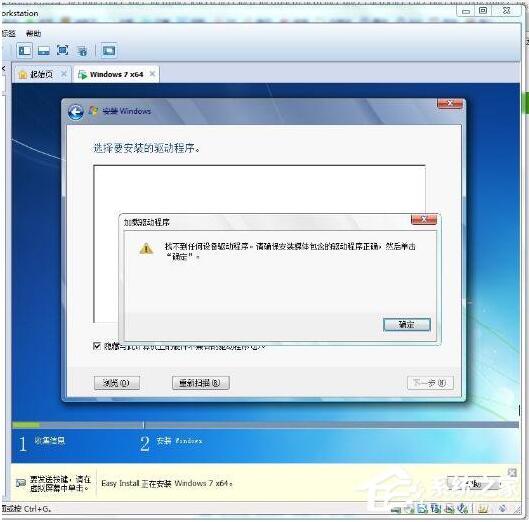
Win7系统找不到硬盘驱动器解决方法如下:
1、查看电脑附带的文档或转到制造商的网站,了解电脑使用的存储控制器类型。
2、在另一台电脑上转到制造商的网站,将最新驱动程序下载到 USB 闪存驱动器或其他可移动介质上。
3、再次启动 Win7 安装,在“您想将 Windows 安装在何处?”页面上,单击“加载驱动程序”。
4、将包含驱动程序的可移动介质插入电脑,然后单击“确定”。
5、从结果列表中选择驱动程序,然后单击“下一步”。 按照屏幕说明操作,继续安装 Windows
6、更新电脑芯片集的驱动程序
在某些环境下,使用特定类型芯片集(电脑内部硬件的一部分)并且安装了高级格式硬盘驱动器的电脑可能会收到这些错误。
安装来自芯片集制造商的最新驱动程序或更改电脑 BIOS 中的某些存储设备设置有助于解决此问题。
案例分析:重装系统时提示找不到硬盘驱动器解决方案
故障现象:用安装版系统盘装系统,当检测完硬件,进入蓝色背景安装界面时,提示找不到硬盘驱动器,更不能安装系统,但是用GHOST就没有任何问题,一路通过。
解决方法:这种现象多见于笔记本电脑,解决方法也很简单:开机第一屏按住F2进入BIOS设置(台式按DELETE,IBM的本本按F1),然后用方向键选择config项并进入,然后找到带有sata的那一项,将其值改为“configuration”,最后F10,并Y,保存并推出,这样就可以识别了。








 苏公网安备32032202000432
苏公网安备32032202000432